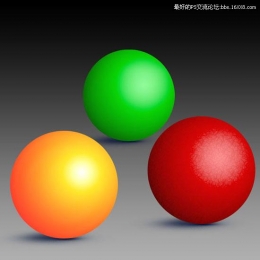来认识一下Photoshop的混合模式
4. 正片叠底模式(Multiply)
在“正片叠底”模式中,查看每个通道中的颜色信息,并将“基色”与“混合色”复合。“结果色”总是较暗的颜色。任何颜色与黑色复合产生黑色。任何颜色与白色复合保持不变。当用黑色或白色以外的颜色绘画时,绘画工具绘制的连续描边产生逐渐变暗的过渡色。其实“正片叠底”模式就是从“基色”中减去“混合色”的亮度值,得到最终的“结果色”。如果在“正片叠底”模式中使用较淡的颜色对图像的“结果色”是没有影响的。 利用“正片叠底”模式可以形成一种光线穿透图层的幻灯片效果。其实就是将“基色”颜色与“混合色”颜色的数值相乘,然后再除以255,便得到了“结果色”的颜色值。例如,红色与黄色的“结果色”是橙色,红色与绿色的“结果色”是褐色,红色与蓝色的“结果色”是紫色等。

5. 颜色加深模式(Color Burn)
在“颜色加深”模式中,查看每个通道中的颜色信息,并通过增加对比度使基色变暗以反映混合色,如果与白色混合的话将不会产生变化,如下图所示除了背景上的较淡区域消失,且图像区域呈现尖锐的边缘特性之外,“颜色加深”模式创建的效果和“正片叠底”模式创建的效果比较类似。

6. 线性加深模式(Linear Burn)
在“线性加深”模式中,查看每个通道中的颜色信息,并通过减小亮度使“基色”变暗以反映混合色。如果“混合色”与“基色”上的白色混合后将不会产生变化。

7. 变亮模式(Lighten)
在“变亮”模式中,查看每个通道中的颜色信息,并选择“基色”或“混合色”中较亮的颜色作为“结果色”。比“混合色”暗的像素被替换,比“混合色”亮的像素不变。 在这种与“变暗”模式相反的模式下,较淡的颜色区域在最终的“合成色”中占主要地位。较暗区域并不出现在最终结“合成色”中。

8. 滤色模式(Screen)
“滤色”模式与“正片叠底”模式正好相反,它将图像的“基色”颜色与“混合色”颜色结合起来产生比两种颜色都浅的第三种颜色,如下图所示。其实就是并将“混合色”的互补色与“基色”复合。“结果色”总是较亮的颜色。用黑色过滤时颜色保持不变。用白色过滤将产生白色。无论在“滤色”模式下用着色工具采用一种颜色,还是对“滤色”模式指定一个层,合并的“结果色”始终是相同的合成颜色或一种更淡的颜色。

9. 颜色减淡模式(Color Dodge)
在“颜色减淡”模式中,查看每个通道中的颜色信息,并通过减小对比度使基色变亮以反映混合色。与黑色混合则不发生变化。除了指定在这个模式的层上边缘区域更尖锐,以及在这个模式下着色的笔划之外,“颜色减淡”模式类似于“滤色”模式创建的效果,如下图所示。另外,不管何时定义“颜色减淡”模式混合“混合色”与“基色”像素,“基色”上的暗区域都将会消失。

10. 线性减淡模式(Linear Dodge)
在“线性减淡”模式中,查看每个通道中的颜色信息,并通过增加亮度使基色变亮以反映混合色,如下图所示。但是大家可不要与黑色混合,那样是不会发生变化的。

11. 叠加模式(Overlay)
“叠加”模式把图像的“基色”颜色与“混合色”颜色相混合产生一种中间色。“基色”内颜色比“混合色”颜色暗的颜色使“混合色”颜色倍增,比“混合色”颜色亮的颜色将使“混合色”颜色被遮盖,而图像内的高亮部分和阴影部分保持不变,因此对黑色或白色像素着色时“叠加”模式不起作用。“叠加”模式以一种非艺术逻辑的方式把放置或应用到一个层上的颜色同背景色进行混合,然而,却能得到有趣的效果。背景图像中的纯黑色或纯白色区域无法在“叠加”模式下显示层上的“叠加”着色或图像区域。背景区域上落在黑色和白色之间的亮度值同“叠加”材料的颜色混合在一起,产生最终的合成颜色。

上一篇:利用智能对象图层不失真缩放图片
下一篇:讲解一下智能对象的使用